Hoe u de melding Is actief in de achtergrond en gebruikt de batterij uitschakelt in Android Oreo
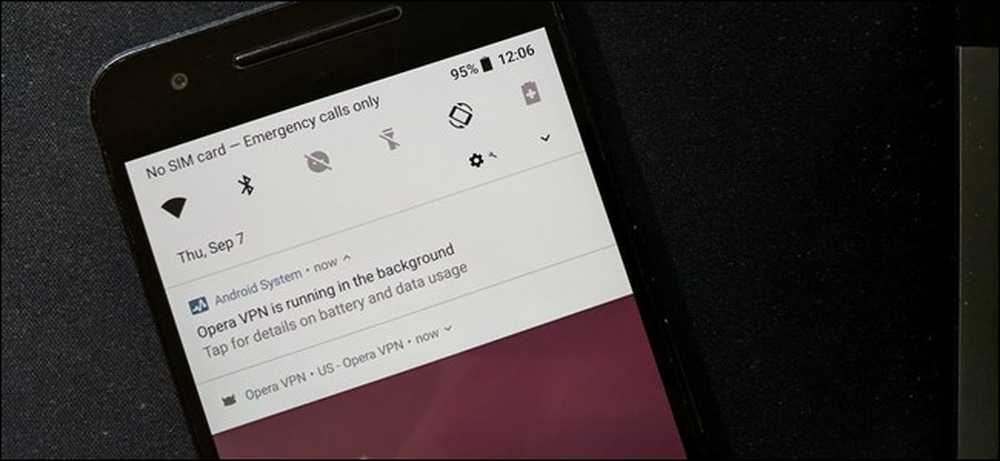
Als u een Nexus- of Pixel-apparaat met Oreo gebruikt, heeft u waarschijnlijk de melding '[app-naam] wordt op de achtergrond weergegeven' 'te zien. Als je een Pixel 2 hebt, heb je deze melding misschien gezien, hoewel de woordenstroom iets anders is - er staat: "[naam van de app] gebruikt de batterij." Hoewel dit nuttig is, kan dit ook behoorlijk vervelend zijn. Gelukkig kun je het vrij gemakkelijk uitschakelen.
Waarom bestaat deze melding??
Maar voordat we het erover hebben om er vanaf te komen, laten we het hebben over waarom het er in de eerste plaats is.
Kort gezegd, in vorige versies van Android was er geen echte manier om te weten of een app op de achtergrond draaide en een heleboel dingen deed die het niet zou moeten doen. In de meeste scenario's zouden deze zich misdragende apps grote schade aan de batterij toebrengen door het systeem wakker te houden - dit worden 'wakelocks' genoemd. In lekentaal hield dit het systeem tegen om te slapen. Dat is slecht.
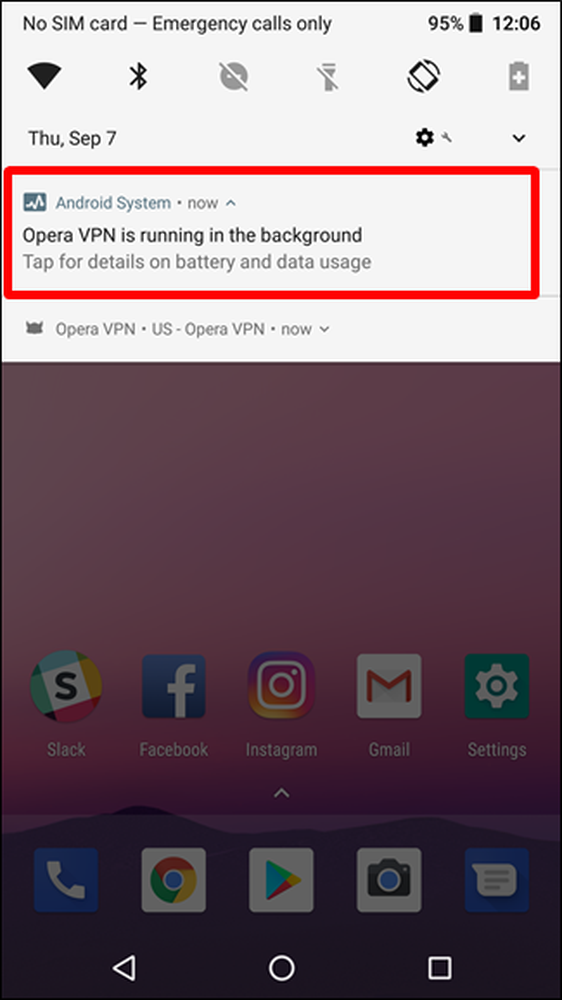
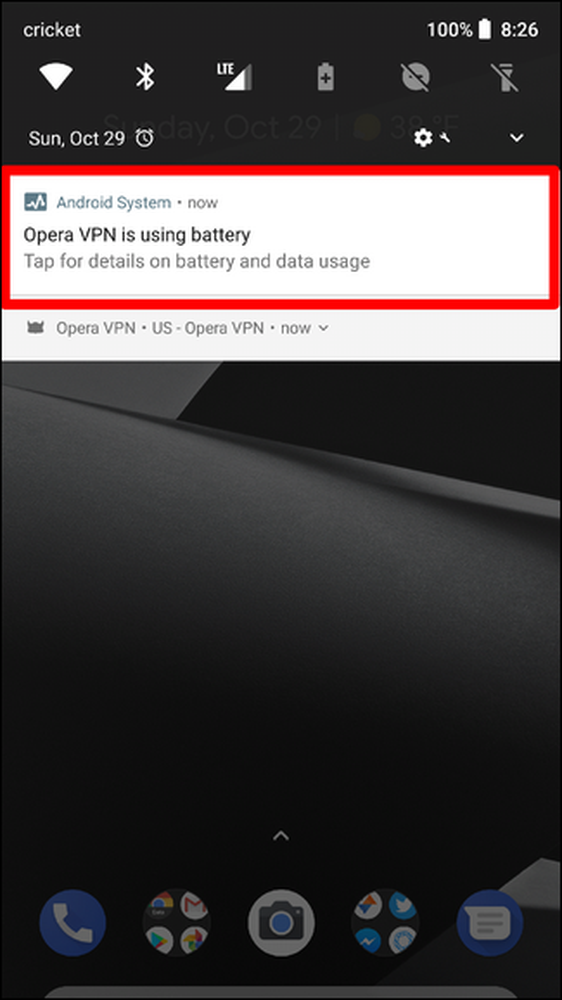
Links: Android 8.0; Rechts: Android 8.1 / Pixel 2
Met Oreo roept Google ontwikkelaars op die hun apps dit soort dingen laten doen met de nieuwe melding. Als een app op de achtergrond draait en de levensduur van de batterij aan het opslurpen is, zal deze melding het u vertellen.
OPMERKING: Er zijn een paar legitieme scenario's waarbij een app voortdurend op de achtergrond wordt uitgevoerd, zoals de VPN-service die wordt uitgevoerd in de bovenstaande schermafbeelding. Vaak zijn apps echter ten onrechte op de achtergrond actief.
Dus, waarom de melding uitschakelen?
Eerlijk gezegd, omdat mensen gewoon een hekel hebben aan overbodige meldingen, zelfs die nuttig zijn, zoals deze.
Het is het vermelden waard, het verwijderen van de melding lost het probleem niet op. Periode. Er is een reden waarom deze melding bestaat en het wegwerken hiervan zal niets doen om het onderliggende probleem op te lossen. U moet een instelling in de app wijzigen of de installatie helemaal ongedaan maken.
Zolang je dat begrijpt en het nog steeds wilt verwijderen, laten we dit ding doen.
Hoe de "Batterij gebruiken" -kennisgeving uit te schakelen in Android 8.1 en op de Pixel 2
Als u een Pixel 2-apparaat gebruikt of Android 8.1 uitvoert op uw Nexus 6P, 5X of originele Pixel, heeft niet alleen Google de woordenstroom van de melding gewijzigd, maar ook een manier om het volledig uit te schakelen via de meldingskanalen van Android. . Hier is hoe.
Wanneer de melding verschijnt, schuift u deze naar rechts. Tik vervolgens op het tandwielpictogram.
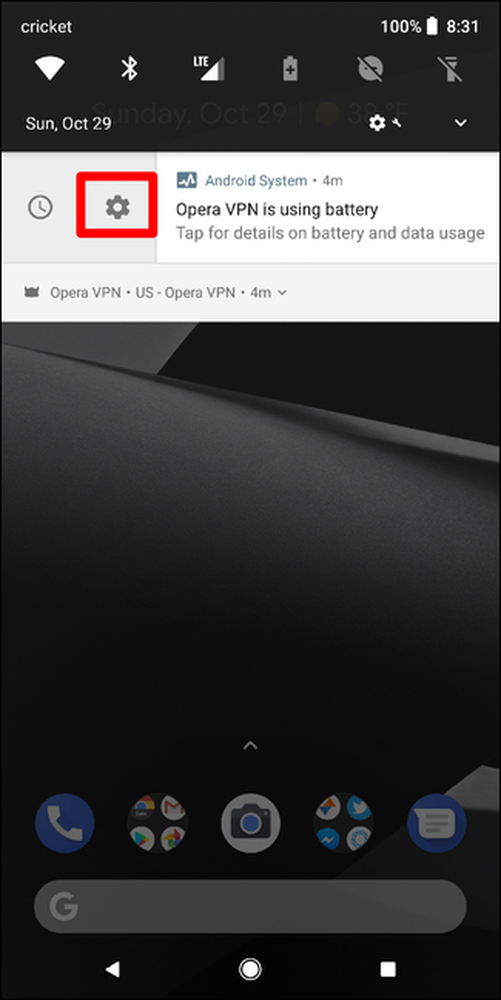
Zie je dat kleine knopje? Zet het uit. Houd er echter rekening mee dat u deze melding voor deze functie volledig uitschakelt allemaal apps, niet alleen degene die nu wordt weergegeven. Als je dat cool vindt, ga je gang en schakel het uit.

Als je dit ooit opnieuw wilt inschakelen, moet je een paar extra hoepels doorlopen, waardoor het uitschakelen veel sneller is dan het opnieuw inschakelen.
Trek het meldingenpaneel omlaag en tik op het tandwielpictogram. Van daaruit scrolt u omlaag naar Apps & meldingen.
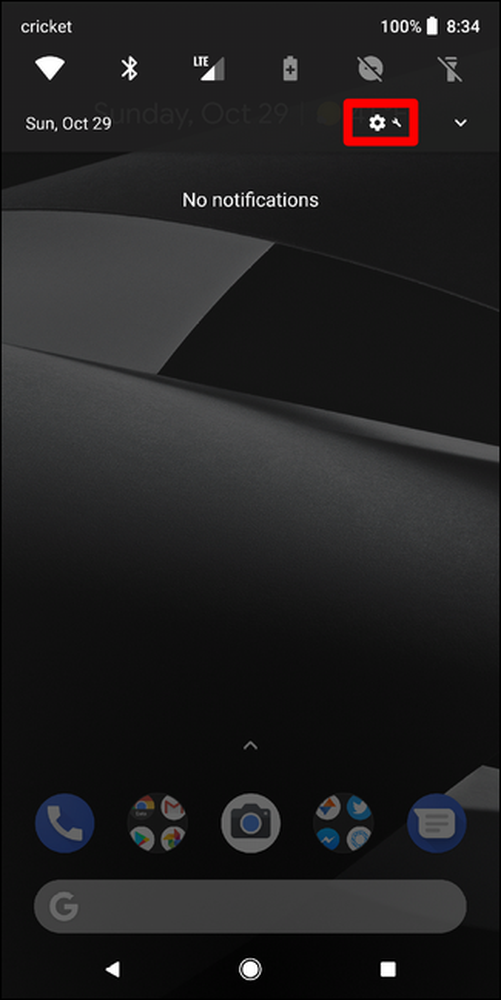
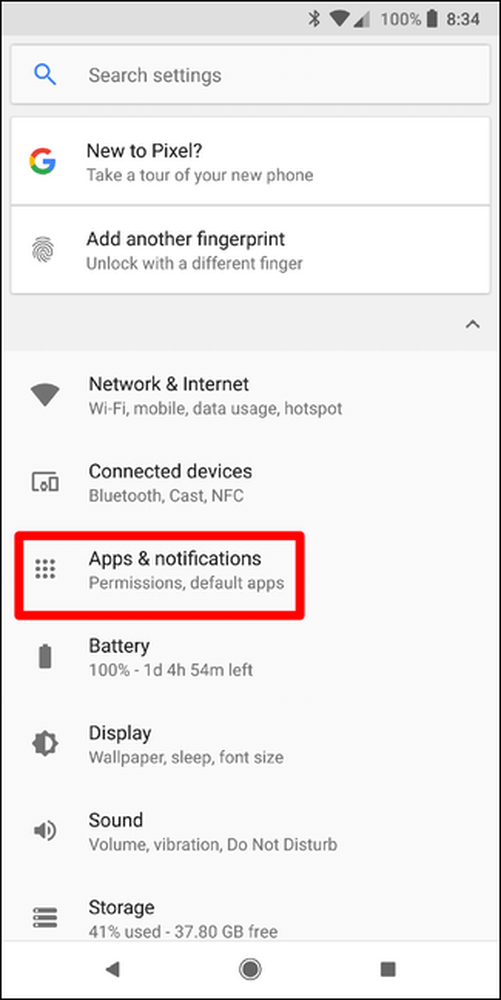
Tik op 'Alle apps weergeven' en vervolgens op de knop Menu voor overflowmenu's in de rechterbovenhoek. Kies 'Systeem weergeven'.
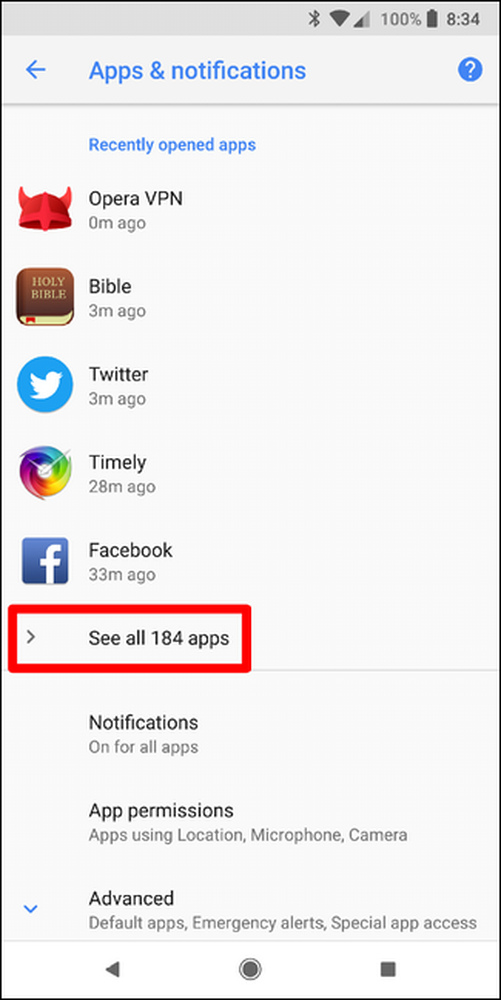
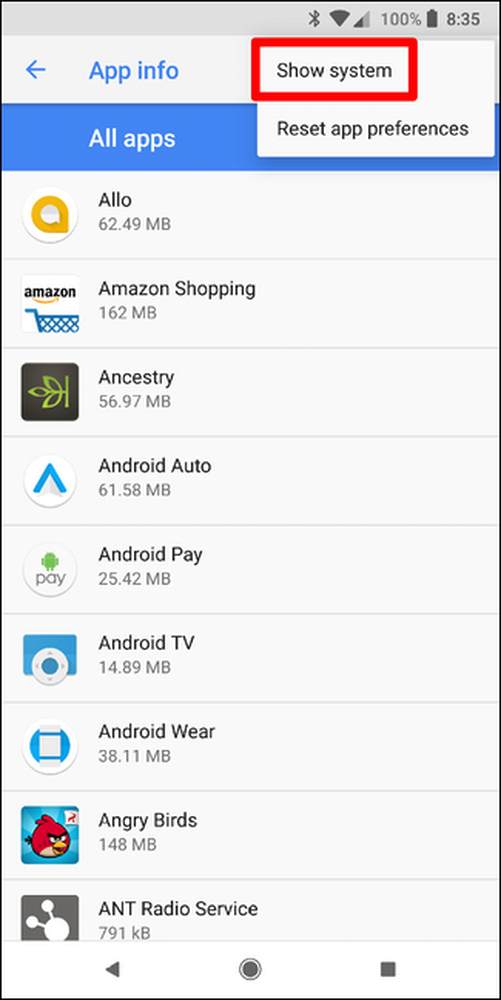
Blader naar beneden tot je 'Android-systeem' ziet en tik erop.
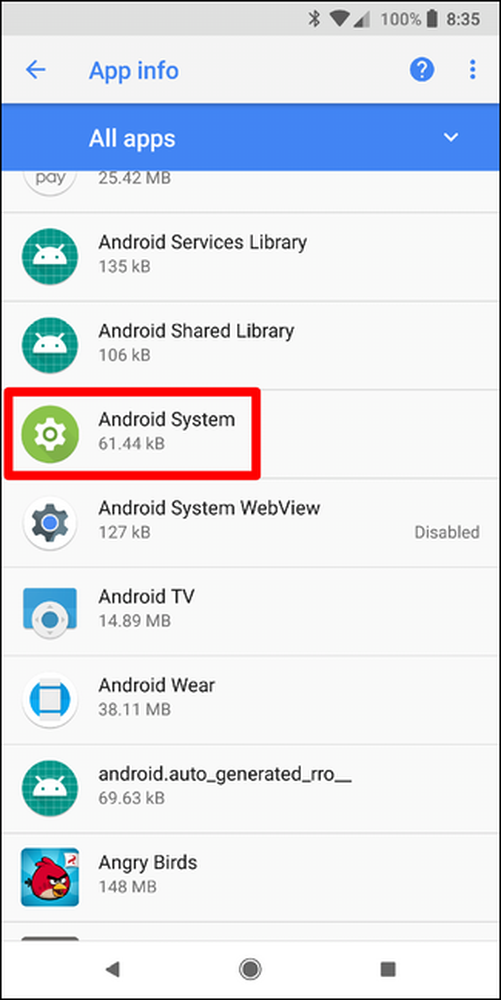
Kies 'App-meldingen' en zoek het item 'Apps Consuming Battery' op in het gedeelte Other. Zet het terug in de aan-positie.
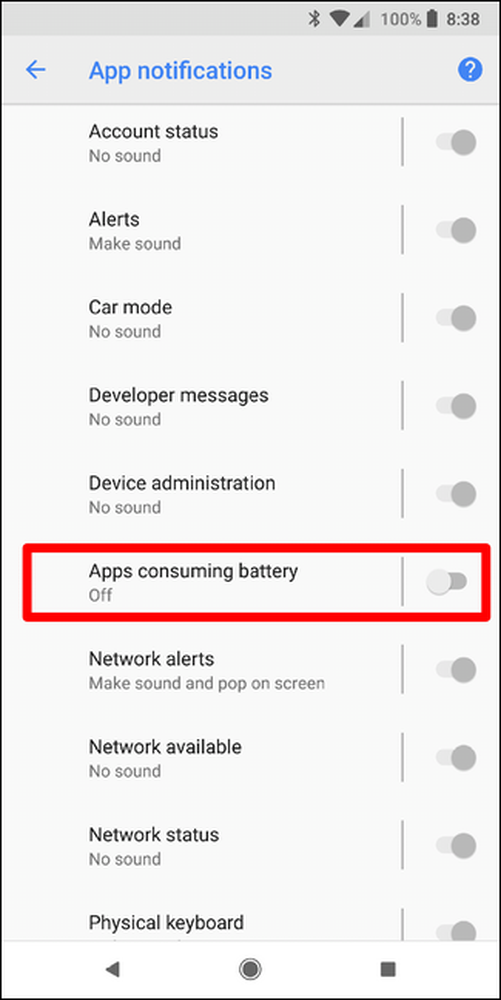
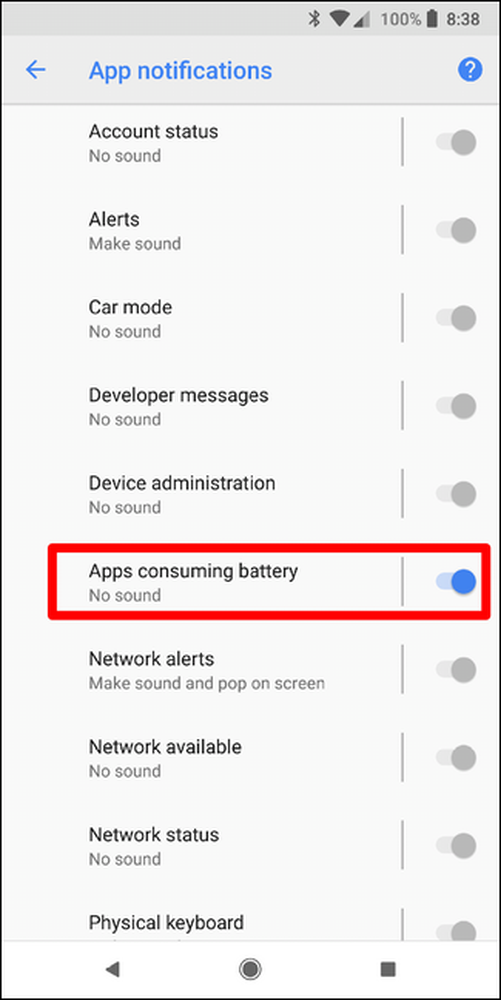
Hoe de melding 'Is in de achtergrond uitvoeren' op Android 8.0 uit te schakelen
Helaas is er in Android 8.0 geen manier om deze melding van nature uit te schakelen.
Maar zoals met de meeste dingen, heeft de ontwikkelaarsgemeenschap een manier gevonden om het te verwijderen en heeft ontwikkelaar iboalali een app uitgegeven om precies dat te doen. Het wordt eigenlijk gewoon 'Verbergen' genoemd op de achtergrond 'Melding', wat ongeveer zo rechtlijnig is als een app-naam ooit zou kunnen zijn. Ga je gang en geef het een installatie.
Eenmaal geïnstalleerd, ontsla die vent. Het eerste dat je moet doen, is de app Notification Access. Het zal je door het proces leiden - er is niets aan.
Met een paar tikken kom je in het menu Toegang tot meldingen, waar je de app toestemming geeft.
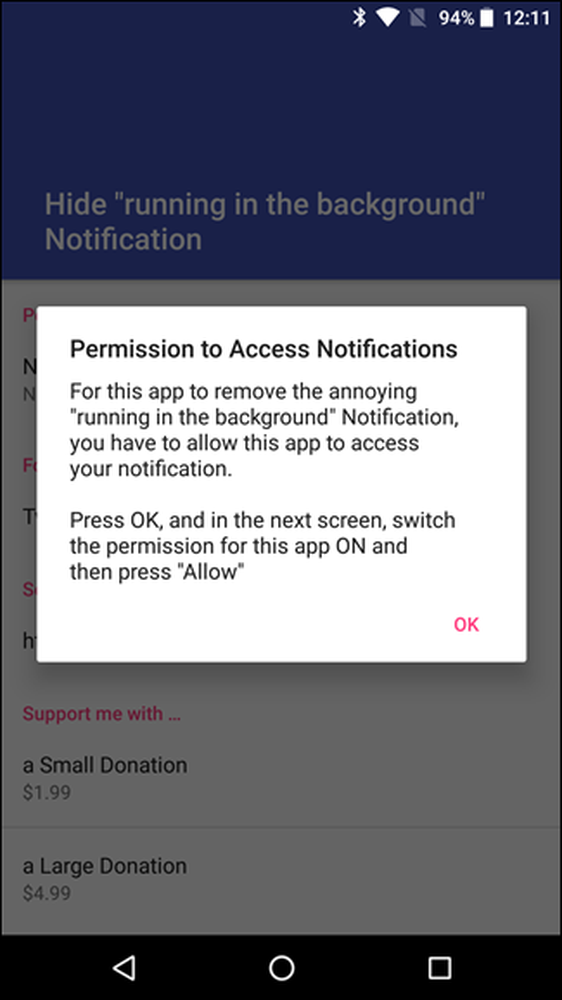
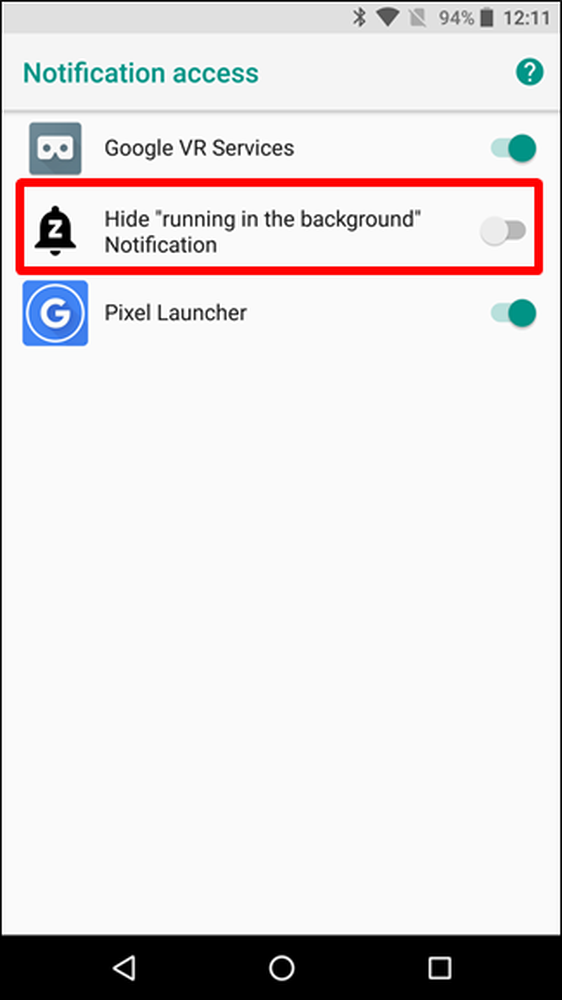
Een waarschuwing geeft meer details, dus accepteer dat gewoon.

Boom, dat is letterlijk alles wat er is.
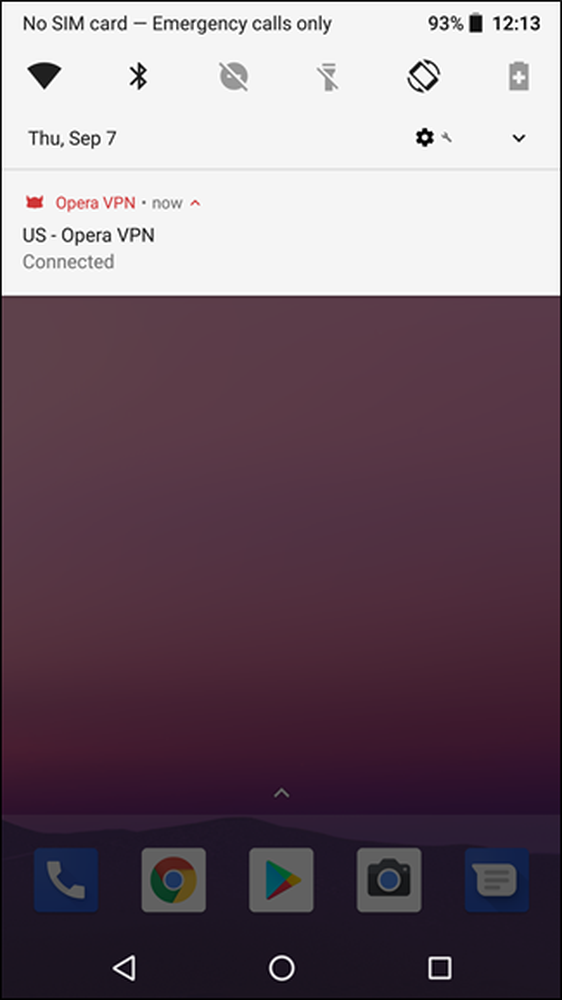
Als u de melding ooit opnieuw wilt inschakelen, springt u gewoon terug naar de app en schakelt u Meldingstoegang uit.




